У багатьох випадках зручно видавати вашим клієнтам клубні карти, за допомогою яких можна швидко шукати їх в базі, використовую сканер штрих-кодів.
BasePlan підтримує таку можливість. Що для цього потрібно?
По-перше, потрібен сам сканер штрих-кодів. В принципі підійде будь-який USB сканер, який працює як клавіатура (тобто відсканований сканером код в комп'ютер вводиться як би з клавіатури) і який вміє зчитувати коди CODE-128 (EAN-128). Детальніше про сканери можна почитати тут.
Чи не дорогі сканери можна придбати, наприклад, тут або пошукати на avito.ru
Після цього необхідно налаштувати сканер, докладніше про це написано в комплекті до сканера інструкції.
Наступним кроком потрібно переконатися, що поле з номером карти включено для відображення в настройках картки клієнта (пункт «Налаштування» у правому верхньому кутку, потім зліва зелена кнопка «Налаштування картки клієнта» - навпаки поля «Номер карти» повинна стояти галочка).
Тепер можна заводити номера карт. Якщо у вас вже є готові карти, то досить в формі редагування або створення клієнта в поле «Номер карти» внести її номер.
Звідки взяти номер карти?

В наведеному вище прикладі, на карті є штрих-код, і під ним його значення - 68001001. Саме це значення потрібно вбити в поле «Номер карти».
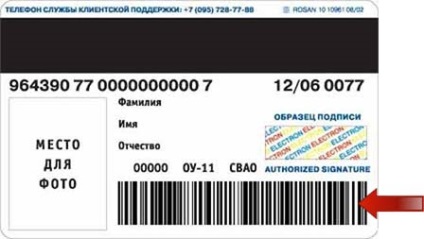
УВАГА! У кожного клієнта повинен бути унікальний номер картки - повторень бути не повинно. Якщо вказаний вами номер картки вже є в іншого клієнта, система видасть помилку.
Якщо у вас немає готових клубних карт, то в BasePlan це можна легко зробити - поруч з полем «Номер карти» в формі редагування клієнта (якщо це поле не заповнено) є кнопка «Присвоїти номер».
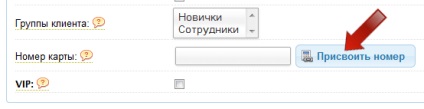
При натисканні на неї в полі «Номер карти» буде підставлений унікальний номер з цифр, наприклад 000000049 і прив'язаний до клієнта. Кнопка зміниться на нову - «Друк карти».
При натисканні на неї в окремому вікні відкриється форма настройки друку клубної картки.
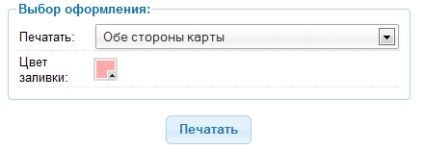
У формі, що з'явилася потрібно вибрати колір заливки передньої сторони і вид друкованої карти - можна надрукувати або двосторонню карту в форматі PDF:
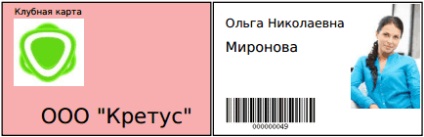
Або односторонню карту (тільки задню частину з ПІБ, фотографією і штрих-кодом), або тільки штрих-код у графічному форматі PNG.
Отриманий PDF файл з готовою клубною картою можна роздрукувати, вирізати, зігнути і, бажано, заламинировать для збереження.
Шукати клієнта в базі по клубній картці можна трьома способами:
* Якщо у вас немає сканера штрих-кодів, то можна в поле швидкого пошуку ввести номер карти і натиснути Enter - якщо у вас є клієнт з такою картою він буде знайде і його коротка картка буде показана на екрані.
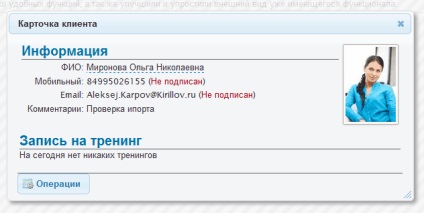
* Якщо у вас є сканер і він налаштований так, що він не посилає префікс при скануванні (тобто спеціальну команду перед відсканованим номером - зазвичай так роблять всі сканери з настройками за замовчуванням), то потрібно клацнути в полі швидкого пошуку і відсканувати карту сканером - код буде введений автоматом в це поле і система почне пошук - все як у пункті вище
* Якщо у вас сканер налаштований на посилку префікса (згідно з рекомендованими налаштувань), то потрібно просто сканувати клубну картку - не треба нікуди для цього клацати або щось вибирати. Головне щоб закладка браузера з BasePlan була активна і на екрані не було виведено вікно з затемненим фоном (модальне вікно - як на картинці вище з карткою клієнта).
Якщо ви не знайшли відповідь - напишіть на підтримку!